有道词典的划词翻译功能,在学习和工作时是得力助手,但有时也会成为一种“甜蜜的负担”。当您想正常复制文本、专注阅读或沉浸游戏时,频繁弹出的翻译框无疑会打断思路,让人烦躁。别担心,本篇文章将为您提供全平台、全场景的关闭有道划词翻译功能终极解决方案,让您重新掌控自己的屏幕。
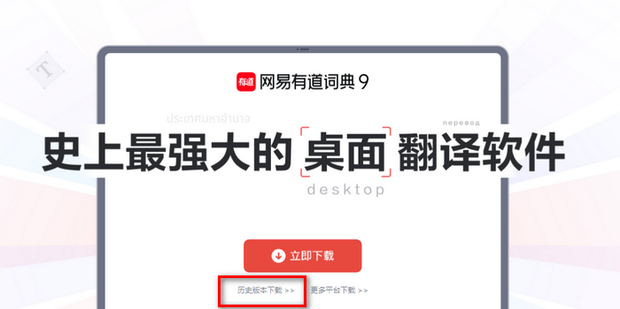
第一步:快速自查,你的问题出在哪?
在动手之前,先花10秒钟判断问题来源,能帮你节省大量时间:
- 情况一: 在任何软件(如Word、PDF阅读器、微信、游戏)中选择文字都会弹出翻译框。 —— 请直接跳转至 核心解决方案:关闭桌面客户端。
- 情况二: 只有在浏览器(如 Chrome, Edge, Firefox)里选择文字才会弹出。 —— 请直接跳转至 场景二:关闭浏览器插件。
核心解决方案:关闭桌面客户端的划词功能
这是最常见的情况,问题源于有道词典的桌面应用程序。我们可以通过修改其内部设置来解决。
彻底关闭:一劳永逸的方法
如果你希望完全关闭这个功能,不再让它自动出现,请按照以下步骤操作:
- 打开您的有道词典桌面应用。
- 在主界面的左下角,找到并点击齿轮形状的“设置”图标。
- 在弹出的设置窗口中,选择顶部的 “取词划词” 标签页。
- 这里是控制中心。您会看到几个关键选项,请根据需求进行操作:
- 取消勾选“启用划词”: 这是最关键的一步。取消后,用鼠标拖动选择一段文字时,将不再弹出翻译。
- 取消勾选“启用取词”: 取消后,鼠标指针悬停在单词上时,将不再显示翻译。
- 取消勾选“PDF划词翻译”: 如果你只对PDF中的弹窗烦恼,可以单独关闭此项。
- 点击窗口右下角的“应用”或“确定”按钮保存设置。现在,恼人的弹窗应该已经消失了。
重点提示: “划词”和“取词”是两个不同的概念。划词是指鼠标拖选文字后触发翻译;取词是指鼠标悬停在单词上触发翻译。请根据您的具体烦恼来取消对应的选项。
灵活控制:临时禁用划词功能
有时候你只是想在复制文本时临时禁用它,而不是永久关闭。有道官方提供了一个非常便捷的方法:
在划词的同时按住 Ctrl 键。
当您按住 Ctrl 键再用鼠标选择文本时,有道词典会“知道”您想进行的是复制等其他操作,此时不会触发翻译弹窗。松开按键后,划词功能依然有效。这是一个兼顾效率与便利的绝佳技巧。
精准屏蔽:在特定软件中禁用(游戏、编程必备)
对于游戏玩家和程序员来说,在全屏游戏或IDE(代码编辑器)中弹出翻译框是灾难性的。你可以将这些程序加入“黑名单”:
- 同样进入 设置 → 取词划词 界面。
- 向下滚动,找到 “取词范围” 或 “例外软件” 的设置区域。
- 选择“以下软件中不取词”或类似的选项。
- 点击“添加”按钮,然后从您的电脑中找到并选择您不希望它工作的程序(例如,游戏的启动程序
.exe文件,或VS Code、IntelliJ IDEA等编程软件)。 - 添加完成后,点击“确定”保存。从此,有道词典将在这些您指定的“免打扰”区域保持静默。
场景二:关闭浏览器插件的划词功能
如果您只在浏览器中遇到弹窗,那问题就出在有道官方的浏览器扩展程序上。
在插件设置中关闭
- 在您的浏览器(以Chrome为例)右上角,找到并点击拼图形状的“扩展程序”图标。
- 在列表中找到“有道词典划词翻译”插件,点击它旁边的三个点,然后选择“选项”。
- 在打开的插件设置页面中,找到“划词翻译”或类似功能的开关,将其关闭即可。
直接禁用或移除插件
如果插件的其他功能你也不需要,可以选择更彻底的方法:
- 同样在浏览器的“扩展程序”管理界面。
- 找到“有道词典划词翻译”插件。
- 您可以选择:
- 点击插件卡片右下角的蓝色开关,将其拨至灰色状态(禁用)。插件会保留,但所有功能都将停止工作。
- 点击“删除”或“移除”按钮,将插件从浏览器中彻底卸载。
常见问题与解答 (FAQ)
- 问:我明明在设置里关闭了,为什么还弹出来?
- 答:这很可能是因为您同时安装了桌面客户端和浏览器插件。请按照有道的指引,检查并确保两边都已关闭。另外,修改设置后,建议重启一下有道词典或浏览器,以确保设置生效。
- 问:有没有办法让它只翻译英文,不翻译中文?
- 答:可以。在桌面端的 设置 → 取词划词 界面中,通常会有“取词语言”或类似的选项,您可以设置为“仅在语言为英语时取词”,这样在选中中文时就不会触发翻译了。
- 问:我不想完全关闭,只想让它在我按住某个键时才出现,可以吗?
- 答:可以!这是一种“反向操作”。在 设置 → 取词划词 中,您可以找到“启用屏幕取词快捷键”的选项。勾选它,并设置一个您喜欢的快捷键(如
Alt + Z)。然后取消“启用划词”和“启用取词”的勾选。这样,平时它会保持静默,只有当您按住快捷键并选择文字时,它才会工作。
总结:夺回你的屏幕控制权
有道词典的划词功能强大而便捷,但任何工具都应服务于人,而非干扰人。通过有道提供的详细步骤,无论您是想彻底关闭、临时禁用,还是在特定软件中屏蔽它,都能轻松实现。花上两分钟进行一次性设置,就能永久告别不必要的弹窗干扰,享受更清爽、更高效的数字生活。

